
Ci sono molte situazioni in cui potresti voler rispecchiare lo schermo del tuo smartphone o PC con la TV gigante nel tuo salotto. È un modo semplice per condividere foto o qualsiasi altra cosa sul tuo schermo. Può essere una presentazione che stai per fare 9 errori di PowerPoint da evitare per presentazioni perfette 9 errori di PowerPoint da evitare per presentazioni perfette È facile rovinare la presentazione di PowerPoint. Diamo un'occhiata agli errori che probabilmente farai quando presenterai la presentazione e come correggerli. Ulteriori informazioni o un foglio di calcolo di cui hai bisogno per parlare 14 Suggerimenti per risparmiare tempo in Microsoft Excel 14 Suggerimenti per risparmiare tempo in Microsoft Excel Se Microsoft Excel ha consumato molto del tuo tempo in passato, mostraci come ottenerne un po ' indietro. Questi semplici consigli sono facili da ricordare. Leggi di più . Ci sono molti modi per farlo, sia via cavo che wireless.
1. Media mirror in modalità wireless con Chromecast
Chromecast è un dongle HDMI da 35 $ che puoi portare in giro in tasca. È facile da configurare e utilizzare. Chromecast è il modo più economico e senza problemi di mirroring wireless del tuo dispositivo sulla TV. Mentre di solito viene utilizzato per trasmettere contenuti multimediali Hack Your Chromecast Experience con questi trucchi Hack Your Chromecast Experience con questi trucchi Sapevi che il tuo Chromecast è in grado di molto più del semplice streaming video? In questo articolo ti mostreremo otto hack intelligenti che renderanno la tua esperienza Chromecast ancora migliore. Ulteriori informazioni, funziona anche per il mirroring dello schermo per i dispositivi supportati 7 Cose che non sapevi di poter fare con un Chromecast 7 Cose che non sapevi di poter fare con un Chromecast Hai finalmente fatto il pieno e ti sei comprato un nuovo splendente Chromecast, ma cosa succede dopo? Ecco sette cose che non sapevi di poter fare con uno dei dongle di Google ... Leggi altro.
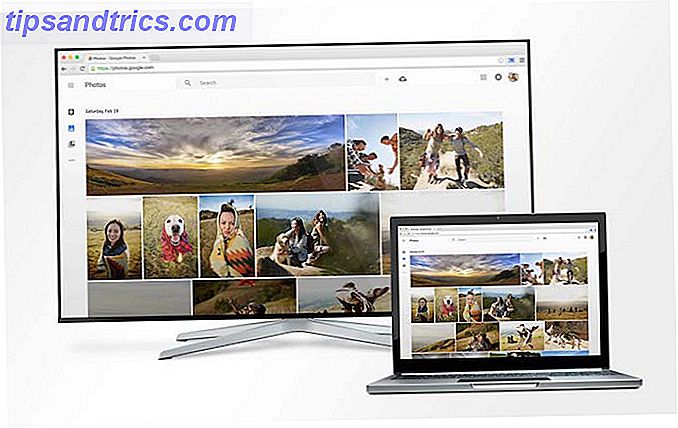
Ovvero, se hai un dispositivo Android o un Mac e un PC con Chrome. La funzionalità è ora integrata nel browser. Quindi, dal menu, seleziona Trasmetti per iniziare. Puoi eseguire il mirroring di una singola scheda su Chromecast o dell'intero schermo dal tuo Mac o PC. A causa della natura chiusa di iOS, non esiste un modo ufficiale per eseguire il mirroring dell'intero display su Chromecast.
Se hai un telefono Android, puoi semplicemente scorrere verso il basso sul pannello delle notifiche e selezionare il pulsante Trasmetti dai pulsanti rapidi per iniziare.
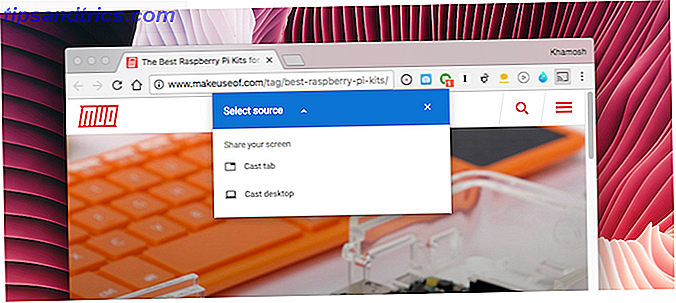
Oltre a essere in grado di eseguire il mirroring del tuo display, Chromecast è in grado di trasmettere contenuti multimediali alla tua TV abbastanza facilmente. App come YouTube, Netflix, Hulu Plus, Play Music, Pandora e HBO Tutti supportano la funzione Chromecast Nuove fantastiche app di Chromecast, suggerimenti e trucchi Ti piacerà divertirti con le fantastiche nuove app di Chromecast, consigli e trucchi Ti piacerà giocare con le app stanno aggiungendo costantemente il supporto per Chromecast, quindi continua a controllare le tue app. Fino a quel momento, continua a leggere per scoprire come ottenere il massimo dal tuo Chromecast con ciò che è disponibile oggi. Leggi di più . Cerca il pulsante Trasmetti nella schermata di riproduzione, seleziona il tuo Chromecast e presto: i contenuti multimediali verranno riprodotti sul televisore. È possibile utilizzare il dispositivo mobile per controllare la riproduzione.
Acquista : Chromecast
2. Display per laptop Mirror con HDMI
HDMI è ancora la graffetta Spiegazione dei cavi video: Differenza tra VGA, DVI e porte HDMI Spiegazione dei cavi video: Differenza tra porte VGA, DVI e HDMI Ci sono così tanti cavi video là fuori che possono creare confusione. VGA, DVI, HDMI, DisplayPort: qual è la differenza e perché hanno importanza? Leggi di più per rispecchiare lo schermo quando si tratta di laptop (anche se con l'ultimo MacBook Pro, che potrebbe essere impostato per cambiare). HDMI è un singolo cavo che trasporta sia video ad alta definizione che audio. È un protocollo plug and play, che lo rende estremamente versatile. È semplice e funziona sempre.

Ottieni un cavo HDMI economico Perché non dovresti mai spendere più di $ 10 su un cavo HDMI Perché non dovresti mai spendere più di $ 10 su un cavo HDMI Per ottenere il meglio dal tuo apparecchio HD, che si tratti di un bel televisore widescreen, un Blu-ray lettore, una PS3 o un set-top box streaming HD, è necessario almeno un cavo HDMI. O altro ... Per saperne di più (questo di AmazonBasics costa solo $ 5, 99), collega un'estremità al tuo laptop, un altro alla tua TV, seleziona l'output e le opzioni di input corretti su entrambi i dispositivi e sei in affari. Mentre HDMI è ora la porta predefinita quando si tratta di TV, i laptop moderni quasi mai lo portano. Gli ultimi MacBook sono dotati di USB-C che dovresti acquistare: Apple Macbook Pro 2016 o Microsoft Surface Pro 4? Quale dovresti acquistare: Apple Macbook Pro 2016 o Microsoft Surface Pro 4? Non sai se andare con il MacBook Pro 2016 o con Surface Pro 4? Abbiamo coperto tutti i motivi per cui potresti - o forse non vuoi - uno dei due laptop. Per saperne di più, MacBook Air ha Thunderbolt / Mini DisplayPort e anche i dispositivi Surface e gli ultimi Ultrabook Windows.
Per far funzionare HDMI con un laptop moderno, probabilmente dovrai acquistare un adattatore. Apple ha il suo adattatore da USB-C a HDMI. Cerca adattatori di terze parti su Amazon.
3. Specchio wireless iOS e Mac con AirPlay

Se siete tutti sull'ecosistema Apple, ha senso acquistare Apple TV ancora incerto se avete bisogno di una Apple TV? Ecco cosa può fare ancora incerto se hai bisogno di una Apple TV? Ecco cosa può fare Sul recinto di quello che sembra ancora un altro costoso acquisto di Apple? Scopri cosa puoi fare con una Apple TV e decidi tu stesso. Leggi altro, il che rende davvero facile il processo di trasmettere lo schermo da qualsiasi dispositivo Apple alla TV. Lo stesso vale anche per i media. Il video player ha un pulsante AirPlay integrato in iOS e macOS.
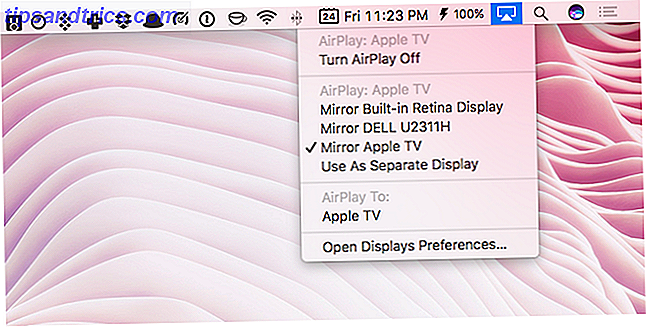
Per eseguire il mirroring del display da iOS, apri Centro di controllo e seleziona AirPlay Mirroring . Per fare ciò su un Mac, abilitare prima il collegamento per AirPlay Mirroring da Preferenze di Sistema > Schermo . Ora usa la scorciatoia dalla barra dei menu per selezionare Apple TV nella stanza in cui eseguire lo streaming.
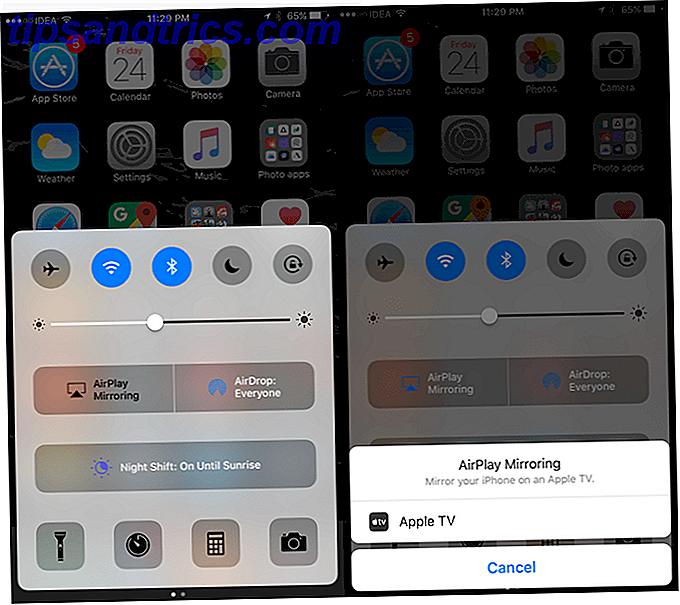
L'attuale Apple TV di quarta generazione funziona su tvOS e supporta app e giochi Puoi ora giocare a Minecraft su Apple TV Puoi ora giocare a Minecraft su Apple TV Mojang ha portato Minecraft su tvOS, il che significa che ora puoi giocare a quel gioco di sandbox incredibilmente popolare Apple TV. Leggi di più . A $ 149 per il modello da 32 GB, Apple TV è molto più costosa di Chromecast.
Acquista : Apple TV
4. Mirroring cablato per iPhone e iPad

Se non vuoi acquistare Apple TV per $ 149, acquista invece un adattatore più economico. iPhone e iPad supportano il mirroring tramite HDMI tramite un convertitore. L'adattatore audio digitale ufficiale Lightning di Apple arriva a $ 49. Dispone sia di una porta HDMI che di una porta Lightning per ricaricare il dispositivo quando lo si specchia.
Acquista : adattatore AV digitale Lightning
5. Miracast
Miracast è un protocollo di trasmissione wireless Come trasmettere il tuo schermo Android a Windows 10 Con Miracast e Connect Come trasmettere il tuo schermo Android a Windows 10 Con Miracast e Connetti In Windows 10 versione 1607, puoi trasmettere il tuo schermo Android al desktop usando il Connetti app. Ti mostriamo come impostare questo specchio magico. Leggi altro che elimina la necessità di un dongle come il Chromecast. Finché il supporto per Miracast è integrato in entrambi i dispositivi, puoi trasmettere il tuo schermo in modalità wireless, anche senza Internet (utilizza il protocollo Wi-Fi Direct).
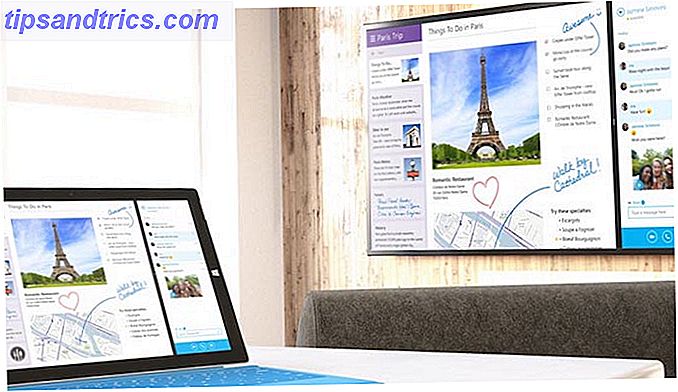
Dispositivi con Windows 8.1 e Android 4.4 e versioni successive lo supportano. Ora devi solo assicurarti che anche la tua TV funzioni. Questa parte può essere un po 'confusa perché diversi produttori promuovono la stessa tecnologia Miracast con diversi marchi. Ad esempio, Sony lo chiama Screen Mirroring, mentre Samsung lo chiama Cast di AllShare. Se stai cercando di acquistare una nuova TV, guarda qui i dispositivi supportati.
Se il tuo dispositivo non supporta Miracast, puoi aggiungere la funzionalità usando un dongle come Roku Streaming Stick o Fire TV Stick. Microsoft e Belkin producono anche dongle Miracast per meno di $ 60.
Mentre Miracast è stato salutato come la versione wireless di HDMI Interrompere l'uso di HDMI: Miracast è l'alternativa wireless che ti piacerà Smettere di usare HDMI: Miracast è l'alternativa wireless che ti piacerà La prossima volta che hai bisogno di streaming di media tra dispositivi, ricorda i difetti di HDMI e prendere in considerazione l'utilizzo di Miracast wireless invece. È la tecnologia di cui tutti abbiamo bisogno e che meritiamo. Per saperne di più (uno con la stessa semplicità e versatilità di HDMI senza cavi), non si è rivelato in questo modo. Far funzionare Miracast a volte può essere addirittura fonte di confusione. C'è una mancanza di chiarezza quando si tratta della funzionalità tra diverse categorie di dispositivi. Inoltre, il tuo dispositivo deve essere sveglio quando Miracast è in streaming, che può esaurire la batteria di uno smartphone abbastanza velocemente.
Se entrambi i tuoi dispositivi hanno il supporto Miracast, va bene. Ma se non lo fanno, non ti suggerirei di fare di tutto per farlo funzionare usando i dongle. Chromecast è un'opzione molto migliore.
6. Mirroring su Android

Ci sono un paio di modi per farlo su Android. I moderni telefoni Android che eseguono Lollipop e versioni successive sono dotati di opzioni di mirroring multiple integrate. Se il produttore lo ha configurato in questo modo, troverai un pulsante Trasmetti nella sezione Impostazioni rapide 8 Migliori app per personalizzare il pannello delle impostazioni rapide di Nougat 8 migliori app per personalizzare il pannello delle impostazioni rapide di Nougat In questo modo puoi personalizzare il pannello Impostazioni rapide in Android 7.0 Nougat e le otto migliori app per esso (è vero, puoi mettere app nel pannello Impostazioni rapide). Ulteriori informazioni sul pannello delle notifiche. Toccalo e vedrai i dispositivi con funzionalità di mirroring attorno a te. Questo può essere un dispositivo Chromecast o Miracast, come discusso sopra.
Il modo più semplice e affidabile è utilizzare Chromecast. Scorri verso il basso dalla parte superiore dello schermo, tocca Cast, seleziona il tuo Chromecast e sei in affari.
Se vuoi eseguire il mirroring su Amazon Fire TV, su un altro dispositivo Android, su un PC o persino su una Apple TV, controlla l'app di registrazione e mirror stellare di Koushik Dutta.
Qual è il metodo migliore?
HDMI è ancora il modo più affidabile per eseguire il mirroring dello schermo. Se deve essere solo wireless, controlla in Chromecast. Anche se potresti avere problemi di prestazioni, a seconda di cosa c'è sullo schermo, è perfetto per presentazioni e fogli di calcolo.
Troverai altri modi, più oscuri, forse proprietari per il mirroring del tuo schermo. Ma non funzioneranno come senza problemi o in modo affidabile come le opzioni che abbiamo elencato sopra.
Per cosa utilizzi il mirroring dello schermo? Condividi con noi nei commenti qui sotto.
Crediti immagine: cunaplus / Shutterstock



